Clàr-innse
Uaireannan, fhad 's a tha sinn ag obair air Microsoft Excel, 's dòcha gun lorg sinn gu bheil a h-uile àireamh air a stòradh mar theacsa. Cuiridh seo bacadh air ar gnìomhan ann an iomadh dòigh. Mar sin, is dòcha gum feum sinn an duilgheadas seo a cheartachadh gun a bhith a’ caitheamh ùine sam bith. Tha an artaigil seo a’ sealltainn mar a shocraicheas tu a h-uile àireamh a tha air a stòradh mar theacsa ann an Excel le 6 fuasglaidhean so-dhèanta.
Luchdaich sìos Leabhar-obrach Cleachdaidh
Faodaidh tu an cleachdadh a luchdachadh sìos leabhar-obrach bhon cheangal gu h-ìosal.
Ceart a h-uile àireamh air a stòradh mar Text.xlsx
6 Fuasglaidhean gus a h-uile àireamh a tha air a stòradh mar theacsa ann an Excel a chàradh
An gabh sinn ris gu bheil stòr-dàta agad far a bheil Liosta Luchd-obrach agad còmhla ris an Ainm agus Aois aca. Ach tha duilgheadas agad gu bheil an dàta sa cholbh Aois air a stòradh mar theacsa ann an Excel. Leis gu bheil Excel gan stòradh mar theacsa, tha co-thaobhadh aca ri taobh clì na cealla. Aig an ìre seo, tha thu airson seo a chàradh.
A-nis, gus na h-àireamhan sin uile a tha air an stòradh mar theacsaichean a chàradh, faodaidh tu gin dhe na fuasglaidhean 6 a leanas a leantainn.
<10
Chleachd sinn an tionndadh Microsoft Excel 365 airson an artaigil seo, faodaidh tu dreach sam bith eile a chleachdadh a rèir do ghoireasachd.
1. A' cleachdadh Flash Fill Feature
San dòigh seo, socraichidh sinn a’ chùis le bhith a’ cleachdadh am feart Flash Fill ann an Excel. Tha an dòigh seo gu math luath agus cuideachd goireasach. A-nis, airson sin a dhèanamh lean na ceumannan gu h-ìosal.

Ceumannan :
- An toiseach, cuir colbh ùr ris.
- Air adhart,sgrìobh sìos a' chiad trì dàta sa cholbh Aois sa cholbh ùr.
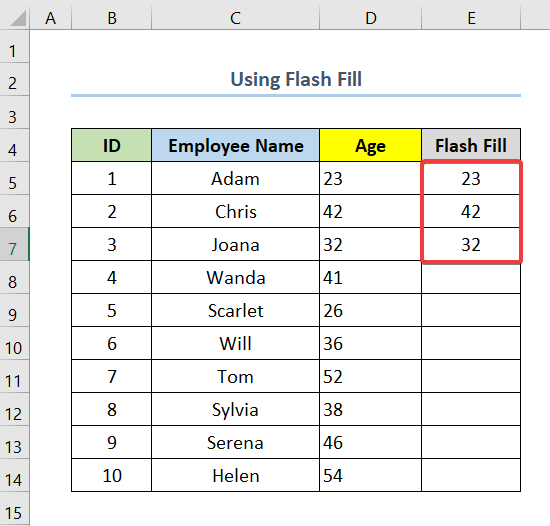
- An dèidh sin , tagh a' chiad trì ceallan sa cholbh ùr.
- An uairsin, slaod an Làimhseachadh Lìon airson na ceallan a tha air fhàgail sa cholbh.
- Aig an ìre seo, tagh an Roghainnean lìonaidh fèin-ghluasadach .

- An uairsin, bho na Roghainnean lìonaidh fèin-ghluasadach tagh an Flash Fill roghainn.

- Mu dheireadh, bidh an toradh agad mar a chithear san dealbh-sgrìn gu h-ìosal.
21>
Nòta : Às deidh dhut am feart Flash Fill a chleachdadh, bidh an toradh agad co-thaobhadh ri taobh deas na cealla . Anns a 'chùis seo, dh'atharraich mi an co-thaobhadh gu meadhan. Nì mi seo airson a' chòrr de na dòighean cuideachd.
2. A' cleachdadh Smart Tag gus a h-uile h-àireamh a th' air a stòradh mar theacsa ann an Excel
Uaireannan, nuair a bhios tu dùblachadh- cliog air cealla anns a bheil àireamhan ann am falach nan teacsaichean, nochdaidh Tag Smart mar thriantan uaine san oisean gu h-àrd air an taobh chlì dhen chill. 'S urrainn dhut seo a chleachdadh Smart Tag gus a h-uile àireamh a tha air a stòradh mar theacsa ann an Excel a chàradh. A-nis, airson sin a dhèanamh lean na ceumannan gu h-ìosal.
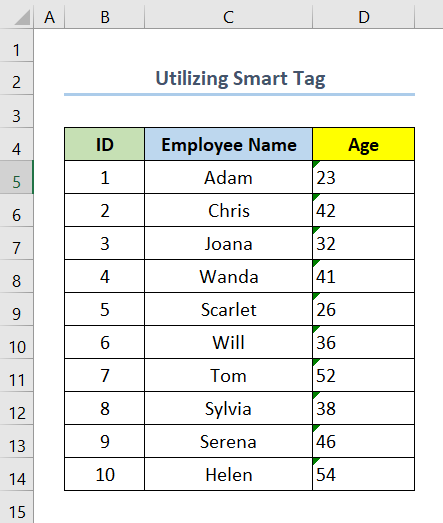
Ceumannan :
- An toiseach, tagh a h-uile ceal a sheallas an Tag Smart .
- An uairsin, cliog air putan na mearachd.

- >A-nis, tagh an roghainn Tionndaidh gu Àireamh .

- Mu dheireadh, crìochnaichidh tu an càradhan duilgheadas agad.

Leugh More: Mar a shocraicheas tu atharrachadh gu mearachd àireamh ann an Excel (6 dòighean)
3 A' cur Atharrachaidhean an sàs ann an cruth nan ceallan
'S e dòigh eile air a h-uile àireamh a tha air a stòradh mar theacsa ann an Excel a chàradh, cruth na cealla atharrachadh. Faodaidh tu cruth nan ceallan atharrachadh ann an diofar dhòighean. Anns a 'chùis seo, chì sinn an dòigh as luaithe. A-nis, airson sin a dhèanamh lean na ceumannan gu h-ìosal.

Ceumannan :
- Aig an glè thoiseach, tagh a h-uile ceal sa cholbh Aois .
- An uairsin, bhon Cruth àireamh anns an Dachaigh tab, tagh Coitcheann .

- Mu dheireadh, bidh an toradh agad agad mar a chithear san dealbh-sgrìn gu h-ìosal.

Leughaidhean Co-chosmhail
- Mar a thionndaidheas tu sreang gu àireamh ann an Excel VBA (3 dòighean)
- Tionndaidh sreang gu Long a’ cleachdadh VBA ann an Excel (3 dòighean)
- Mar a thionndaidheas tu sreang gu dùbailte ann an Excel VBA (5 dòighean)
- Tionndaidh ceudad gu àireamh ann an Excel (5 dòighean furasta)
- Mar a thionndaidheas tu ceann-latha gu àireamh ann an Excel (4 dòighean)
4. A' cleachdadh Paste Special Option gus a h-uile h-àireamh a th' air a stòradh mar theacsa ann an Excel a chàradh
San dòigh seo, cleachdaidh sinn am feart Paste Special ann an Excel gus a h-uile àireamh a chàradh air a stòradh mar theacsa ann an Excel. A-nis, ma tha thu airson sin a dhèanamh, faodaidh tu na ceumannan gu h-ìosal a leantainn.
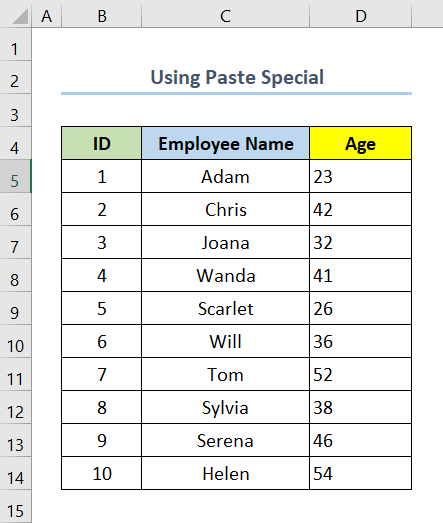
Ceumannan :
<14 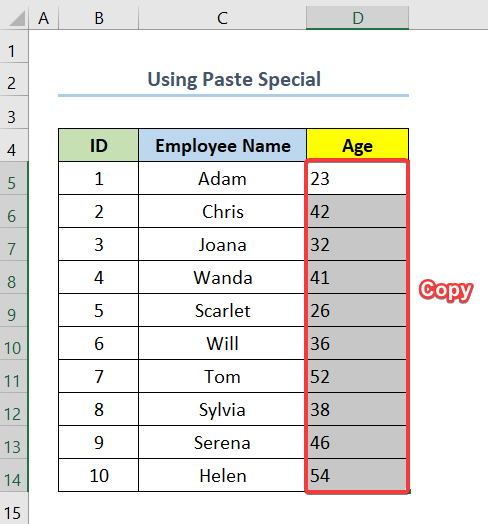
- An uairsin, tagh cealla F5 sa cholbh ùr fhalamh leis an ainm Paste Special .
- A-nis, theirig gu Cuir a-steach roghainnean on Dachaigh tab.
- Às deidh sin, tagh Paste Special .
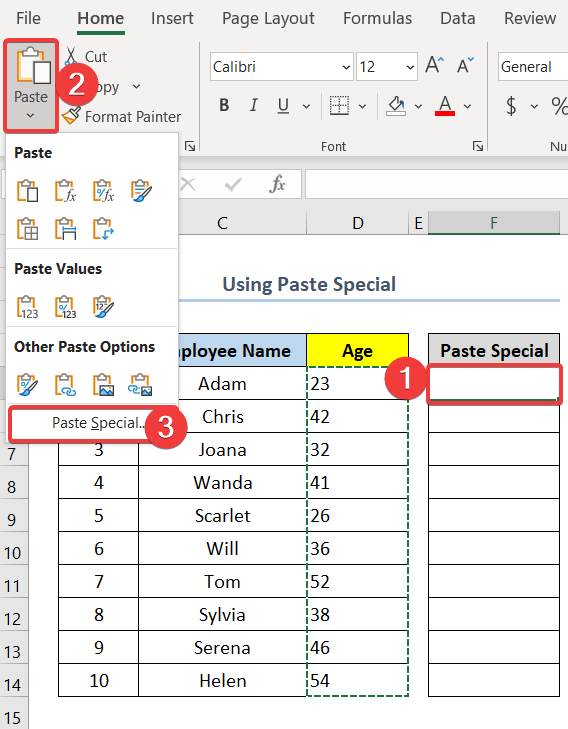
Aig an ìre seo, a Nochdaidh am bogsa Paste Special .
- Air adhart, tagh Luachan .
- Mar sin, cliog air Ceart gu leòr .

- Mu dheireadh, bidh an toradh agad mar a chithear san dealbh-sgrìn gu h-ìosal.

5. A' cleachdadh Iomadaich Roghainn Cuir a-steach Bogsa Còmhraidh Sònraichte
'S e aon dòigh eile air a h-uile àireamh a tha air a stòradh mar theacsa ann an Excel a chàradh, an roghainn Iomadaich a chleachdadh anns an Paste Feart sònraichte . A-nis, airson sin a dhèanamh lean na ceumannan gu h-ìosal.
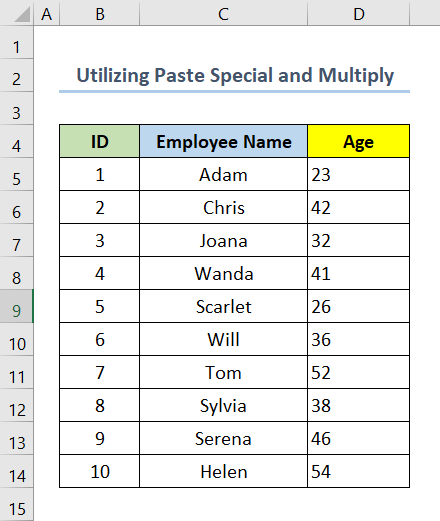
Ceumannan :
- An toiseach, tagh cealla falamh F5 agus cuir an àireamh 1 innte.

- An uairsin, dèan lethbhreac dhen cealla anns a bheil an àireamh 1 .
- An dèidh sin, tagh a h-uile ceal sa cholbh Aois .
- A-nis, rach gu Cuir a-steach roghainnean bhon taba Home .
- An dèidh sin, tagh Paste Special .
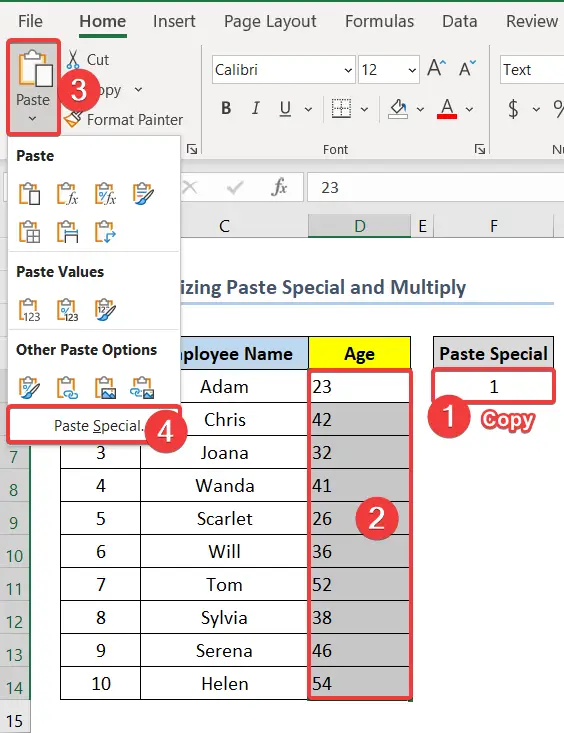
Aig an ìre seo, nochdaidh an uinneag Paste Special .
- Air adhart, tagh Iomaich .
- Air sgàth sin, cliog OK .
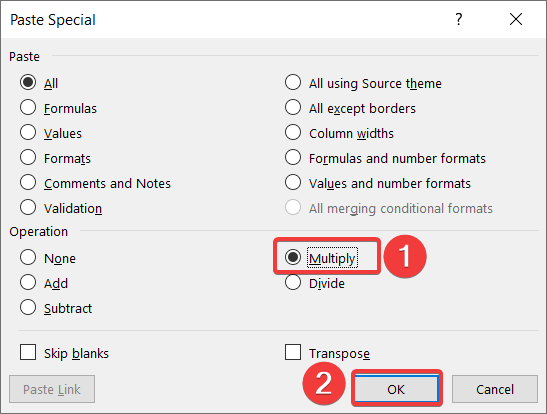
- Mu dheireadh, bidh an toradh agad agad mar a chithear gu h-ìosalscreenshot.
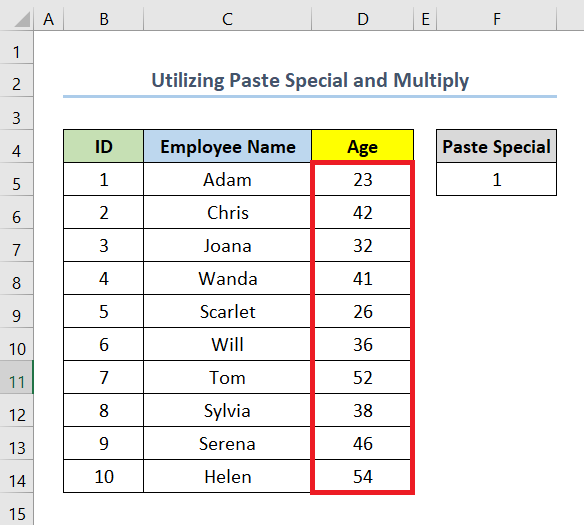
6. A' cur an gnìomh VALUE Function gus a h-uile h-àireamh a tha air a stòradh mar theacsa ann an Excel a chàradh
San dòigh seo, cleachdaidh sinn an gnìomh VALUE gus gach àireamh a tha air a stòradh mar theacsa ann an Excel a chàradh. A-nis, airson sin a dhèanamh lean na ceumannan gu h-ìosal.
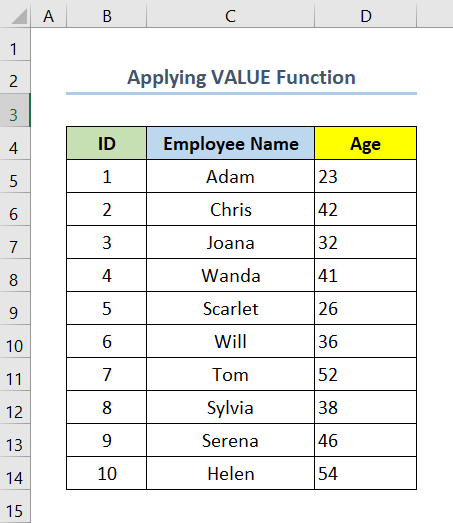
Ceumannan :
- An toiseach, tagh ceal E5 .
Anns a' chùis seo, 's e ceal E5 a' chiad chill ann an colbh ùr falamh.
- An uairsin, cuir a-steach am foirmle a leanas ann an cill E5 .
=VALUE(D5) An seo, tha ceal D5 an a' chiad chill den cholbh Aois .
- Aig an ìre seo, slaod an Làimhseachadh lìonaidh airson na ceallan a tha air fhàgail sa cholbh Aois .

- Mu dheireadh, bidh an toradh agad sa cholbh ùr mar a chithear san dealbh-sgrìn gu h-ìosal.
41>
Leugh More: Mar a thionndaidheas tu teacsa le beàrnan gu àireamh ann an Excel (4 dòighean)
Earrann Cleachdaidh
Airson cleachdadh leat fhèin tha sinn air earrann Cleachdadh a thoirt seachad mar gu h-ìosal anns gach duilleag air an taobh cheart. Feuch an dèan thu sin leat fhèin.

Co-dhùnadh
Mu dheireadh ach chan e as lugha, tha mi an dòchas gun d’fhuair thu lorg air na bha thu a’ sireadh bhon artaigil seo. Ma tha ceist sam bith agad, feuch an leig thu beachd gu h-ìosal. Cuideachd, ma tha thu airson barrachd artaigilean mar seo a leughadh, faodaidh tu tadhal air an làrach-lìn againn ExcelWIKI .

